Jika Anda bertugas mengelola semua situs tim organisasi Anda untuk langganan Office 365 Small Business Anda, artikel ini akan memandu Anda melalui beberapa tugas dan konsep tombol yang melibatkan pengelolaan kumpulan situs dan penggunanya.
Di artikel ini
Apa itu kumpulan situs?
Situs SharePoint default Microsoft Anda di Office 365 Small Business adalah bagian dari kumpulan situs tunggal. Kumpulan situs adalah grup situs SharePoint yang memiliki pemilik yang sama dan berbagi pengaturan administrasi, seperti izin. Kumpulan situs bersifat hierarki, dan selalu menyertakan satu situs tingkat teratas dan setiap situs di bawahnya.
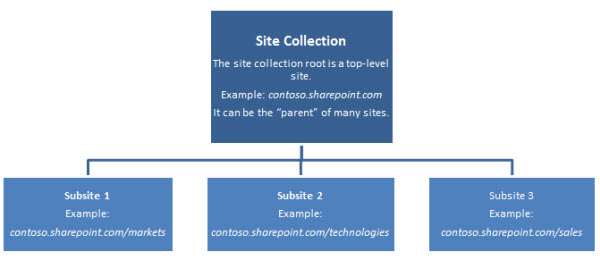
Kumpulan situs SharePoint Anda memiliki tiga kumpulan situs saat Anda memulai: situs tim dan situs saya. Anda dapat membuat subsitus tambahan di bawah situs tim. Pengguna individual juga dapat membuat subsitus di bawah situs saya.
Catatan: Anda tidak dapat membuat kumpulan situs tambahan di SharePoint untuk Office 365 Small Business.
Situs tim Situs tim, dan setiap situs yang Anda buat di bawahnya, tersedia untuk pengguna yang Anda undang dengan memberi mereka izin untuk situs, atau kepada pengguna eksternal Anda secara eksplisit berbagi situs dengan menggunakan fitur berbagi eksternal. Secara default, setiap orang dalam direktori Microsoft 365 akan ditambahkan sebagai anggota ke kumpulan situs internal, dan sebagai pengunjung ke kumpulan situs publik Anda. Dengan situs tim, organisasi, tim, atau grup Anda dapat tersambung dengan satu sama lain dan berkolaborasi pada dokumen dan file lain, memposting pengumuman, menjadwalkan Rapat, memelihara tugas, melacak masalah atau item tindakan, menyimpan informasi dalam daftar, dan seterusnya. Anda juga bisa membuat berbagai subsitus dari Templat situs yang tersedia di situs tim.
Situs pribadi (situs web situs saya) situs pribadi menyediakan pengguna di organisasi Anda dengan sekumpulan fitur jejaring sosial yang kaya. Fitur ini termasuk:
-
Umpan berita: halaman tempat pengguna situs dapat berinteraksi
-
OneDrive untuk kerja atau sekolah: tempat pengguna bisa menyimpan, berbagi, dan menyinkronkan dokumen bisnis pribadi, foto, atau file media lainnya
-
Situs: halaman yang dipersonalisasi tempat pengguna bisa menyimpan pintasan ke situs web yang berguna
-
Profil: halaman tempat pengguna dapat memperkenalkan diri kepada orang lain dan organisasi.
Mengelola kumpulan situs
Sebagai admin kumpulan situs, Anda memiliki tingkat izin kontrol penuh ke kumpulan situs. Ini berarti Anda memiliki akses ke konten di semua subsitus di situs tim. Anda dapat mengelola izin pengguna untuk situs tim dan melakukan tugas administratif yang relevan dengan situs tersebut. Selain tugas ini, Anda mungkin diminta untuk menjalankan sejumlah tugas lain dalam peran Anda sebagai administrator kumpulan situs.
Tanggung jawab admin kumpulan situs umum
Jika Anda adalah admin kumpulan situs untuk tanggung jawab SharePoint Anda mungkin termasuk yang berikut ini:
-
Berfungsi sebagai titik kontak antara pengguna Anda dan admin Microsoft 365 global (jika Anda tidak juga orang tersebut).
-
Berikan izin pengguna untuk mengakses situs tim.
-
Putuskan siapa yang bisa mengakses konten penting yang disimpan di situs SharePoint dengan mengonfigurasi izin tingkat kumpulan situs.
-
Memutuskan fitur mana yang tersedia untuk orang yang akan menggunakan situs di kumpulan situs Anda.
-
Sediakan beberapa dukungan teknis untuk orang yang menggunakan kumpulan situs Anda.
-
Pilih administrator kumpulan situs sekunder untuk kumpulan situs Anda.
-
Membantu administrasi fitur tertentu, seperti:
-
Mengaktifkan atau menonaktifkan fitur kumpulan situs yang tersedia.
-
Membuat atau mengkustomisasi tipe konten situs.
-
Pengaturan Pengaturan kawasan.
-
Merencanakan situs dalam kumpulan situs Anda
Meskipun cukup mudah untuk membuat situs tambahan untuk tim Anda, ada baiknya merencanakan situs yang Anda inginkan karena ini bisa membantu menjaga situs SharePoint Anda tetap dapat dikelola seiring berjalannya waktu. Anda juga harus mempertimbangkan apakah Anda ingin memperbolehkan pengguna di perusahaan Anda membuat situs tim baru mereka sendiri untuk mengelola proyek. Jika Anda menginginkan kontrol yang lebih terpusat tentang cara pembuatan situs, Anda bisa menonaktifkan opsi ini (Anda bisa selalu mengaktifkannya lagi nanti jika Anda berubah pikiran). Untuk informasi selengkapnya, lihat mengelola pembuatan situs di SharePoint.
Berikut ini adalah daftar Templat situs yang tersedia di SharePoint untuk Office 365 Small Business, beserta Deskripsi setiap Templat. Gunakan daftar ini untuk memutuskan tipe situs mana yang terbaik untuk organisasi Anda.
-
Blog Situs untuk orang atau tim untuk memposting ide, observasi, dan keahlian yang dapat dikomentari pengunjung situs.
Catatan: SharePoint blog klasik sedang dihentikan. Mulai 18 Januari 2020, nama Templat situs blog klasik akan berubah menjadi "blog (pensiunan)". Mulai July 17th, 2020, kemampuan untuk membuat situs blog klasik baru melalui antarmuka pengguna akan dinonaktifkan.
Untuk blog klasik alternatif, lihat membuat blog dengan situs komunikasi dan postingan Berita. -
Situs Komunitas Situs untuk berpartisipasi dalam diskusi komunitas.
-
Situs proyek Situs untuk mengelola dan berkolaborasi pada proyek.
-
Situs tim Situs untuk tim untuk menata, menulis, dan berbagi informasi dengan cepat. Ini menyediakan pustaka dokumen, dan daftar untuk mengelola pengumuman, item kalender, tugas, dan diskusi.
Tata Kelola
Tata Kelola adalah sekumpulan kebijakan, peran, tanggung jawab, dan proses yang memandu, mengarahkan, dan mengontrol bagaimana tim organisasi bekerja sama untuk mencapai tujuan bisnis. Berkenaan dengan kumpulan situs SharePoint Anda, rencana tata kelola bisa menjadi panduan untuk membantu merencanakan peran, tanggung jawab, dan kebijakan yang diperlukan untuk mendukung kumpulan situs Anda. Ini mungkin termasuk, namun tidak terbatas pada, pertimbangan berikut ini:
-
Arsitektur informasi, termasuk halaman web, dokumen, daftar, dan data
-
Aktivitas pemeliharaan, termasuk mengelola akun pengguna
-
Kebijakan pencitraan dan kustomisasi
-
Pelatihan
Penting untuk mempersiapkan rencana tata kelola untuk organisasi Anda. Dengan berpartisipasi dalam pengembangan rencana tata kelola, Anda bisa membantu mengidentifikasi kepemilikan untuk tim bisnis dan teknis, menentukan siapa yang bertanggung jawab atas area sistem tersebut. Untuk informasi selengkapnya tentang mengembangkan rencana tata kelola, lihat praktik terbaik untuk membuat dan mengelola situs tim.
Mengelola pengguna
Akun pengguna dibuat oleh admin global Microsoft 365 . Sebagai admin kumpulan situs, Anda menetapkan izin untuk pengguna ini dengan menggunakan pengaturan 
Akun pengguna di Microsoft 365
Admin global menambahkan pengguna baru untuk Office 365 Small Business dengan menggunakan pusat admin Microsoft 365, yang merupakan portal untuk mengelola pengguna dan mengonfigurasi layanan. Saat menambahkan pengguna baru, admin global melakukan hal berikut:
-
Menentukan apakah pengguna tersebut juga bisa mengakses pusat admin
-
Mengatur lokasi geografis untuk pengguna
-
Memilih tipe lisensi pengguna
-
Membuat nama pengguna dan kata sandi untuk pengguna
Pengguna situs tim
Setelah pengguna baru ditambahkan ke direktori Office 365 Small Business pengguna, pengguna tersebut secara otomatis ditambahkan ke grup SharePoint yang disebut anggota (orang yang bisa mengedit konten dan halaman) di situs internal, dan pengunjung (orang yang bisa menampilkan dan membaca) di situs publik. Jika Anda memerlukan beberapa pengguna untuk memiliki akses lebih dari pengunjung atau anggota, Anda bisa menyesuaikan izin untuk pengguna tersebut dengan menambahkannya ke grup SharePoint lain, seperti pemilik (orang akan mengontrol penuh ke situs). Tingkat izin dan keanggotaan grup SharePoint ditentukan di bawah pengaturan di pengguna dan izin. Untuk informasi selengkapnya tentang tingkat izin dan keanggotaan grup, lihat bagian tingkat izin dan keanggotaan grup di artikel ini.
Tingkat izin dan keanggotaan grup
Tingkat izin adalah kumpulan izin (atau hak SharePoint) yang memungkinkan pengguna untuk melakukan sekumpulan tugas terkait. Misalnya, tingkat izin Baca menyertakan item tampilan, membuka item, menampilkan halaman, dan menampilkan izin versi (antara lain), yang semuanya diperlukan untuk menampilkan halaman, dokumen, dan item dalam situs SharePoint. Izin dapat disertakan dalam lebih dari satu tingkat izin.
Anda tidak disarankan untuk memberikan izin secara langsung kepada pengguna individual karena hal ini dapat sangat sulit untuk melacak dan mengelola siapa yang memiliki akses ke situs. Sebagai gantinya, tetapkan izin ke grup SharePoint, lalu tetapkan pengguna individual ke grup SharePoint yang sesuai. Anda juga dapat menggunakan grup SharePoint yang dibuat untuk Anda secara default.
Grup SharePoint adalah sekumpulan pengguna yang ditentukan pada tingkat kumpulan situs untuk kemudahan manajemen izin. Setiap grup diberikan tingkat izin default.
Catatan: Saat Anda menetapkan tingkat izin ke grup SharePoint pada tingkat kumpulan situs, semua situs dan konten situs mewarisi tingkatan izin tersebut secara default. Perilaku default ini disebut warisan izin. Anda juga bisa menentukan apakah ingin memutus warisan izin, atau memberi izin unik. Ini sangat berguna jika Anda memiliki file yang hanya dapat dilihat oleh pengguna tertentu. Setelah Anda memutuskan warisan izin, Anda bisa menghapus semua grup SharePoint lainnya, dan hanya memberi akses ke grup SharePoint, atau pengguna tertentu.
Karena izin pengguna menentukan apa yang dapat dilihat dan diakses dalam situs, Anda harus mempertimbangkan keanggotaan grup SharePoint dengan saksama. Misalnya, pengguna yang bertanggung jawab untuk membuat dan mengkustomisasi situs harus minimal menjadi anggota grup desainer. Di sisi lain, pengguna yang hanya perlu membaca konten dan menambahkan komentar ke blog mungkin hanya perlu berada dalam grup anggota.
Peran default
Berikut adalah peran default dalam SharePoint, dengan deskripsi tentang aktivitas apa yang dapat dilakukan pengguna dengan peran tertentu di situs.
-
Administrator kumpulan situs Administrator kumpulan situs memiliki tingkat izin kontrol penuh . Mereka memiliki akses ke konten di semua subsitus di bawah situs tim. Mereka bisa menambahkan pengguna ke situs tim dan melakukan tugas administratif dan audit yang relevan dengan situs.
-
Pemilik situs Secara default, anggota grup pemilik memiliki tingkat izin kontrol penuh di situs yang mereka buat di situs tim. Mereka bisa menambahkan pengguna dan melakukan tugas administratif apa pun yang relevan dengan situs mereka..
Tips: Ada baiknya Anda menambahkan informasi kontak pemilik situs ke halaman beranda situs. Ini bisa membantu pengguna menemukan pemilik saat mereka memerlukan bantuan administratif.
Catatan: Pengguna yang membuat situs di bawah situs tingkat teratas di situs tim secara otomatis menjadi pemilik situs untuk situs tersebut.
-
Designer Secara default, anggota grup desain memiliki tingkat izin desain . Mereka bisa membuat daftar dan pustaka dokumen, mengedit halaman dan menerapkan tema, batas, dan lembar gaya di situs tim.
-
Mengubah Secara default, orang dalam grup anggota memiliki tingkat izin Edit . Di situs tim, editor bisa menampilkan dan menambahkan, memperbarui dan menghapus, serta menyetujui dan mengkustomisasi daftar dan pustaka.
-
Penyebab Grup tidak memiliki tingkat izin kontribusi secara default. Di situs tim, kontributor hanya dapat menambahkan, mengedit, dan menghapus item dalam daftar dan pustaka dokumen yang sudah ada, serta bekerja dengan komponen web.
-
Informasi Secara default, anggota grup pengunjung memiliki tingkat izin Baca . Di situs tim, pengunjung hanya bisa menampilkan halaman, item daftar, dan dokumen.
Peran administratif
Saat situs SharePoint Anda dibuat pertama kali, peran administratif berikut dibuat secara default:
-
Admin global Admin tingkat atas di Microsoft 365. Saat Anda mendaftar untuk membeli Microsoft 365, Anda menjadi administrator global. Admin global memiliki akses ke semua fitur di pusat admin Microsoft 365 (seperti menambahkan pengguna ke direktori, menambahkan domain, dan mengelola pengaturan layanan) dan hanya admin global yang bisa menetapkan peran administrator lainnya. Ada lebih dari satu admin global di perusahaan Anda, namun admin global pertama secara default menjadi admin kumpulan situs default di SharePoint.
-
Admin kumpulan situs Admin kumpulan situs memiliki kontrol penuh atas kumpulan situs SharePoint . Mereka memiliki akses ke konten di semua subsitus di bawah situs tim. Mereka bisa menambahkan pengguna ke situs tim dan melakukan tugas administratif dan audit yang relevan dengan situs tersebut. Admin kumpulan situs bisa menambahkan administrator kumpulan situs lain, atau mengubah admin kumpulan situs, melalui halaman pengaturan situs.
Untuk informasi selengkapnya tentang mengelola pengguna dan izin, lihat merencanakan strategi izin Anda, memahami tingkat izin di SharePoint, dan membuat dan mengelola grup SharePoint
Merencanakan untuk menggunakan fitur kumpulan situs
Sebagai administrator kumpulan situs untuk SharePointe, Anda akan mengelola fitur kumpulan situs. Tugas ini mungkin termasuk mengaktifkan atau menonaktifkan fitur sesuai dengan rencana tata kelola Anda. Untuk informasi selengkapnya, lihat mengaktifkan atau menonaktifkan fitur kumpulan situs. Lihat juga mengelola keranjang sampah kumpulan situs SharePoint.
Merencanakan untuk mengaktifkan beberapa bahasa pada situs
Sebagai administrator kumpulan situs, Anda bisa mengaktifkan beberapa fitur antarmuka pengguna bahasa (MUI) untuk memperbolehkan pengguna menampilkan situs dalam bahasa selain bahasa default yang diatur untuk kumpulan situs Anda.
Saat MUI diaktifkan, pengguna bisa menampilkan elemen berikut dalam bahasa lain:
-
Judul dan deskripsi situs
-
Menu dan tindakan default SharePoint
-
Kolom default
-
Kolom kustom (daftar atau situs)
-
Link bilah navigasi
Temukan informasi selengkapnya tentang beberapa antarmuka pengguna bahasa (MUI), lihat pengenalan ke fitur multibahasa.
Kembali ke pengenalan ke SharePoint










